לאחרונה נתקלתי בשניים מהשימושים המאוד מועיליםכלים ששנו את הדרך בה אני משתמש במחשב האישי שלי. האחד היה PySort והשני היה IconRestorer. הקודם יאפשר לכם לארגן אוטומטית את הקבצים או הסמלים שלכם, בעוד שהאחרון נועד לגבות ולשחזר את מיקומי סמלי שולחן העבודה שלכם, ותומך בגיבוי נפרד לכל רזולוציה. היום, תוכנית דומה אחרת תפסה את תשומת ליבי, (וממש הצילה לי כאבי ראש) שבמקרה אהבתי כמו שני הראשונים. סדר את שולחן העבודה שלך הוא כלי עזר קטן ועם זאת שמאפשר תכונותאתה יכול לארגן באופן אוטומטי סמלי שולחן עבודה על ידי יצירת תיקיות נפרדות לתמונות, סרטונים, מסמכים, תוכניות וסוגים אחרים של קבצים. זכור כי היישום לא עובד רק עם שולחן העבודה אלא אתה יכול להעסיק אותו עבור כל תיקיה אחרת בכונן הקשיח, אם תרצה בכך. זה כלי שימושי אם אתה רוצה שהספריות שלך יהיו חסרות עומס וקבצים לא רצויים. המשך לקרוא לפרטים נוספים.
שימו לב כי במהלך תהליך ההתקנה, תוכנית ההתקנה מנסה להוריד ולהתקין את סרגל הכלים של Babylon כמו גם קופיס למחשב שלכם. עם זאת, ניתן למנוע זאת בקלות על ידי לחיצה על התקנה מותאמת אישית וביטול הסימון של ההתקנה עבור שני הכלים האמורים.

האפליקציה מציעה ממשק משתמש שחור עם נושאים, עם כפתורים זוהרים ותוספות אחרות. כדי לסדר תיקיה, הדבר הראשון שאתה עושה זה לבחור את ספריית המקור שלך תחת 'איזו תיקיה אנו מתכוונים לסדר? ' קטע. לאחר מכן תוכל לסמן איזה סוג קובץ צריך לעבור תחת איזה סוג תיקיה, לדוגמה, וידאו, תמונות, מסמכים, Winrar, תוכניות + קיצורי דרך וכו 'עם זאת, באפשרותך לשנות את שם התיקיות אם תרצה להזין את שם התיקיה הנדרש. בנוסף, אתה יכול גם להפעיל סוג מותאם אישית ו אפשרות משמאל למטה - כדי להגדיר תוספים מותאמים אישית משלך והיכן אתה רוצה להציב אותם.
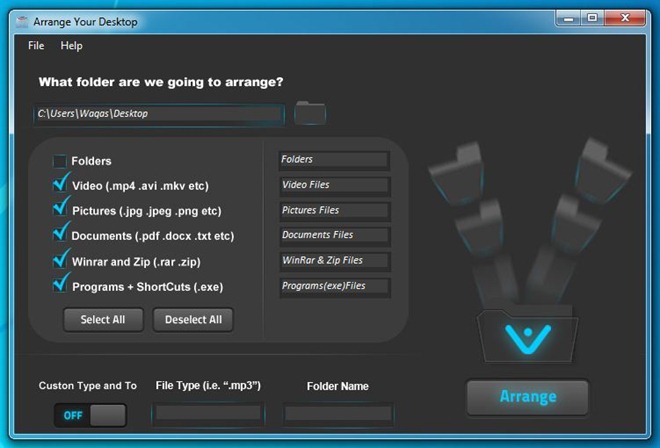
לאחר שתסיים להגדיר את הגדרת היישום, פשוט לחץ על הזוהר לסדר כפתור בפינה השמאלית התחתונה ותראה שכל קבצי התוכנית וקיצורי הדרך שלך, הועברו מייד למיקום המתאים להם. קל לא?
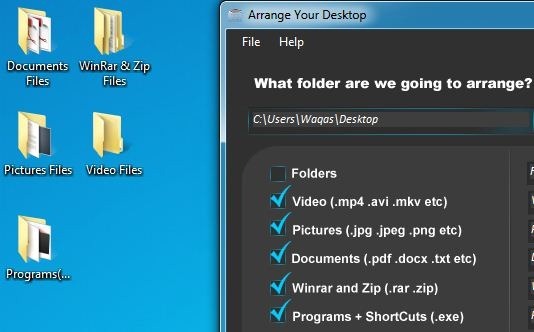
רק לשם התייחסות, סיפקנו להלן צילום מסך שמאפשר לכם לראות כיצד היישום הסיר את שולחן העבודה בהצלחה בכמה צעדים פשוטים, וכך הוא נראה מסודר ואלגנטי.
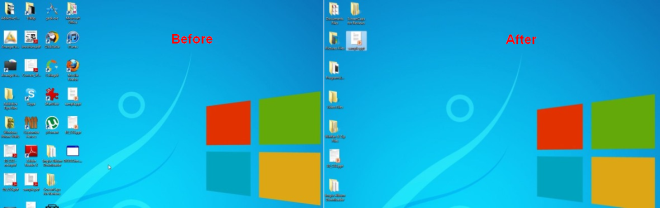
היישום עובד על Windows XP, Windows Vista, Windows 7 ו- Windows 8. הן מהדורות מערכת ההפעלה 32 סיביות והן 64 סיביות נתמכות.
הורד סדר את שולחן העבודה שלך





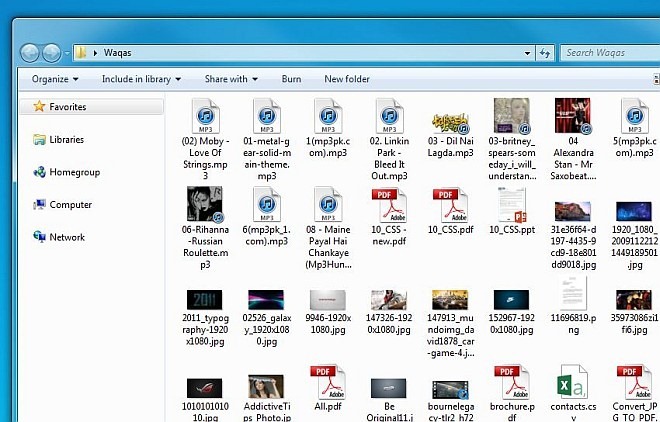


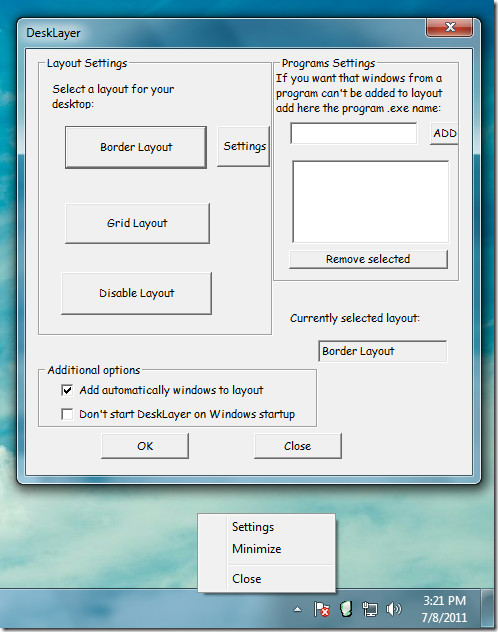


הערות